Chromecast является одним из популярных компонентов телевизоров в настоящее время. Он изготовлен компанией Google и используется для беспроводного воспроизведения мультимедиа с других наших устройств, таких как телефоны Android, на наши телевизоры. И это не просто кастинг экрана устройства; это все о запуске миниатюрной версии приложения на телевизоре с использованием этого Chromecast, а затем о воспроизведении этого мультимедиа в полнофункциональном проигрывателе, которым можно управлять даже с устройства, с которого вы его воспроизводите. Это делает его действительно хорошим вариантом для работы в гостиной, где вся семья или группа потребляют цифровой контент вместе.
Однако это не совсем то, как компьютеры с Windows работают с ним. Если у вас компьютер под управлением Windows, он может воспроизводить контент только на других дисплеях с Chromecast, подключенным только с помощью Google Chrome. Но люди используют его, чтобы отразить отображение на большом экране. Но часто даже эта функция не работает, поскольку Chromecast не отображается на компьютере с Windows. Мы поговорим об этом больше сегодня.
Содержание
- Как транслировать дисплей с ПК с Windows на Chromecast
- Chromecast не отображается на компьютере
- 1. Включите общий доступ к сети
- 2. Обновите драйвер сетевой карты
- 3. Сбросить разрешения потока
Как транслировать дисплей с ПК с Windows на Chromecast
Для этого вам ничего не нужно делать. Просто нажмите на значок Центр поддержки в правой нижней части экрана на панели задач, чтобы открыть панель задач, или просто нажмите WINKEY + A . комбинация кнопок на клавиатуре.
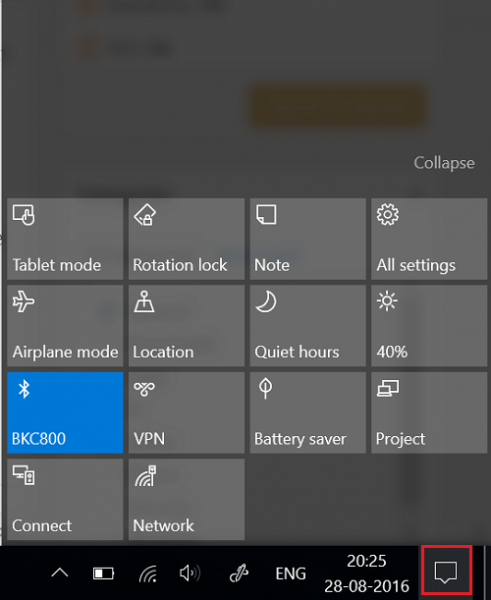
Теперь нажмите Развернуть , расположенную в верхней части быстрых переключателей. Наконец, нажмите Подключиться.

Теперь вы можете просто увидеть свой Chromecast там, в списке. Нажмите на него, чтобы начать проецирование экрана через Chromecast на большом дисплее.
Chromecast не отображается на компьютере
Прежде всего, убедитесь, что ваш компьютер с Windows и Chromecast подключены к одной сети Wi-Fi и правильно включены.
Теперь мы начнем устранение неисправностей.
1. Включите общий доступ к сети
Используйте поле поиска Cortana и введите Состояние сети. И в списке результатов нажмите Состояние сети , чтобы открыть соответствующую страницу.
Теперь нажмите на Центр управления сетями и общим доступом. Вы найдете его в правой нижней части.
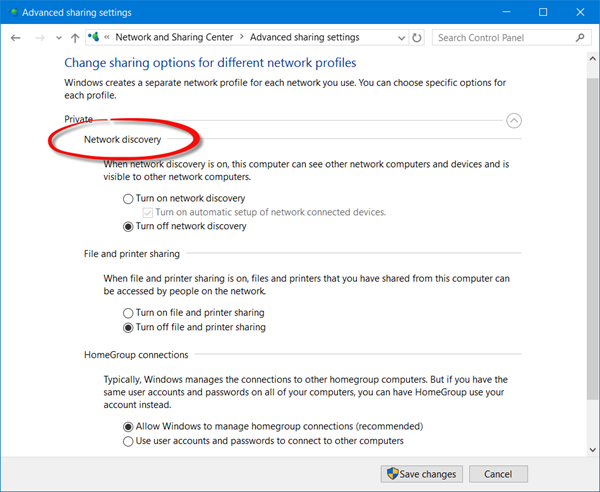
Затем нажмите Изменить расширенные настройки общего доступа.
Теперь для текущего профиля убедитесь, что Обнаружение сети и Общий доступ к файлам и принтерам включены .
Нажмите Сохранить изменения.
2. Обновите драйвер сетевой карты
Вам придется обновить драйверы вашей сетевой карты.
Это можно сделать, зайдя в диспетчер устройств и обновив драйвер для сетевых адаптеров.
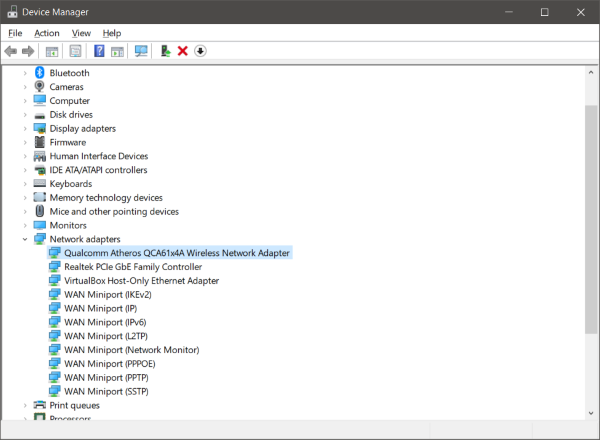
Перезагрузите компьютер, чтобы изменения вступили в силу.
3. Сбросить разрешения потока
Это будет немного долго.
Здесь введите Windows Media Player в поле поиска Cortana. Затем нажмите на соответствующую запись, чтобы открыть Windows Media Player.
Теперь нажмите Поток , а затем нажмите Разрешить доступ в Интернет для домашних мультимедиа…
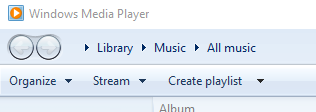
На следующем шаге вы получите небольшое мини-окно, в котором нажмите Разрешить доступ в Интернет для домашних мультимедиа.
Вы получите сообщение: «Вы успешно разрешили доступ в Интернет к домашним медиа». Там нажмите ОК.
Затем снова нажмите Поток , а затем нажмите Включить потоковую передачу мультимедиа…
В появившихся окнах нажмите Включить потоковую передачу мультимедиа и нажмите ОК.
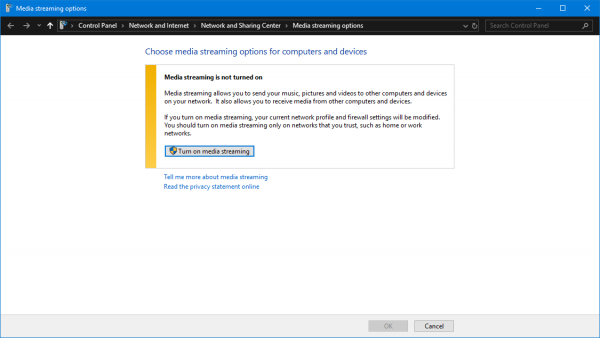
Теперь в списке своих устройств убедитесь, что вы просматриваете их в локальной сети , и нажмите Разрешить все.
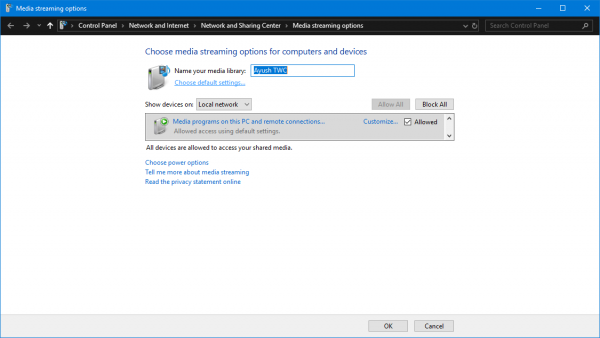
Нажмите на ОК. Снова нажмите Поток и убедитесь, что у параметра, помеченного как Автоматически разрешать устройствам воспроизводить мои медиафайлы , отмечен флажок. Закрыть Windows Media Player.
Если вам нужны дополнительные предложения, вы можете проверить наше руководство по исправлению не работает Media Streaming.
Дайте нам знать, если ваша проблема исправлена или нет.







